प्रश्न
समस्या: Windows पर SoundMixer.exe त्रुटि को कैसे ठीक करें?
हैलो सभी को। मेरे पास बग का एक परेशान टुकड़ा है, जो स्टार्टअप पर उभरता है या जब मैं कमांड प्रॉम्प्ट को व्यवस्थापक के रूप में चलाने का प्रयास करता हूं। त्रुटि Soundmixer.exe फ़ाइल त्रुटि की रिपोर्ट करती है।
यह Autodesk ऐप मैनेजर को स्थापित करने के ठीक बाद दिखाना शुरू कर दिया, इसलिए मुझे लगता है कि प्रोग्राम ने कुछ तोड़ दिया। मुझे इसे ठीक करने के बारे में कोई ट्यूटोरियल नहीं मिल रहा है, तो शायद आप मेरी मदद कर सकें?
हल उत्तर
पिछले कुछ हफ़्तों से, Windows 10 उपयोगकर्ताओं ने Soundmixer.exe त्रुटि की रिपोर्ट करते हुए कई थ्रेड बनाए। त्रुटि कहती है कि soundmixer.exe फ़ाइल गुम या दूषित है या फ़ाइल का नाम सही नहीं है।
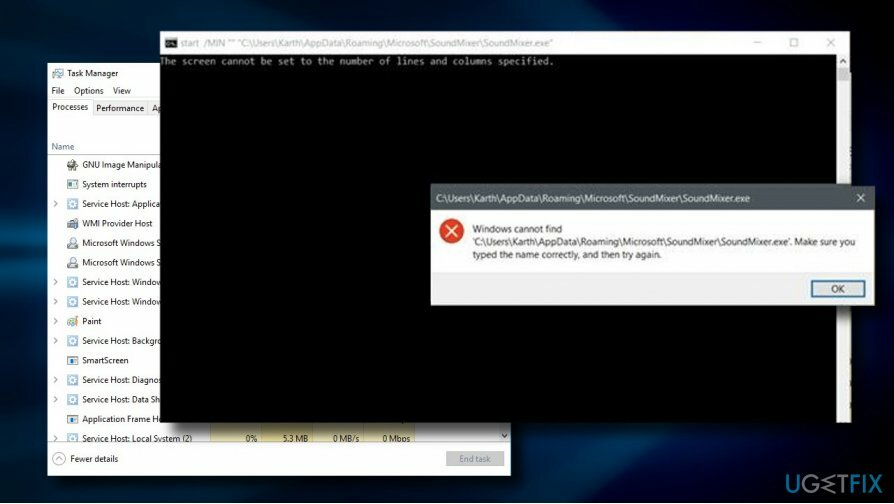
त्रुटि विंडोज 10 स्टार्टअप पर दिखाई देती है[1] या जब Windows कमांड प्रॉम्प्ट को व्यवस्थापक के रूप में लॉन्च करने का प्रयास कर रहा हो। बाद के मामले में, त्रुटि पॉप-अप समस्या के बारे में अधिक संकेत नहीं देता है, सिवाय इसके कि फ़ाइल स्थान का एक पूर्ण पथ प्रदान करता है और फ़ाइल नाम निर्दिष्ट करने की आवश्यकता होती है।
दरअसल, Soundmixer.exe को smvss.exe या साउंड मिक्सर के रूप में भी पाया जा सकता है। साइबर सुरक्षा विशेषज्ञ पहले ही इसे संभावित अवांछित कार्यक्रमों (पीयूपी) की सूची में शामिल कर चुके हैं और इससे बचने की सलाह देते हैं। साउंडमिक्सर वायरस और इसके घटक आमतौर पर DEDLER-G TROJAN द्वारा जोड़े जाते हैं।[2]
समस्या यह है कि एंटी-वायरस सॉफ़्टवेयर अक्सर समस्या को पहचानने में विफल रहता है। अधिकांश प्रभावित पीसी McAfee एंटीवायरस चला रहे थे।[3] McAfee ने अवांछित soundmixer.exe फ़ाइल का पता लगाया और उसे क्वारंटाइन की गई फ़ाइलों की सूची में शामिल किया। हालाँकि, भले ही soundmixer.exe फ़ाइल एंटी-वायरस द्वारा हटा दी जाती है, मैलवेयर के अन्य घटक बरकरार रहते हैं।
परिणामस्वरूप, soundmixer.exe फ़ाइल को हटाने से स्टार्टअप के दौरान त्रुटि पॉप-अप यह कहते हुए ट्रिगर हो जाता है कि .exe फ़ाइल गायब है। ऐसा इसलिए है क्योंकि विंडोज स्टार्टअप के दौरान मैलवेयर सक्रिय हो जाता है और सक्रियण किसी एक घटक के बिना विफल हो जाता है।
Windows 10 पर Soundmixer.exe त्रुटि को ठीक करना
क्षतिग्रस्त सिस्टम को ठीक करने के लिए, आपको का लाइसेंस प्राप्त संस्करण खरीदना होगा रीइमेज रीइमेज.
यदि आपका पीसी Soundmixer.exe त्रुटि देता है, तो आपको तुरंत एक पेशेवर एंटी-मैलवेयर उपयोगिता के साथ एक स्कैन चलाना चाहिए। ऐसा इसलिए है क्योंकि समस्या गायब साउंडमिक्सर फाइलें नहीं है, बल्कि आपके पीसी पर संभावित अवांछित प्रोग्राम की उपस्थिति है।
यदि वर्तमान एंटी-वायरस मैलवेयर को पहचानने या क्वारंटाइन करने में विफल रहता है,[4] हम अत्यधिक उपयोग करने की सलाह देंगे रीइमेजमैक वॉशिंग मशीन X9 या विंडोज डिफेंडर ऑफलाइन चला रहे हैं।
विंडोज डिफेंडर ऑफलाइन चलाएं
क्षतिग्रस्त सिस्टम को ठीक करने के लिए, आपको का लाइसेंस प्राप्त संस्करण खरीदना होगा रीइमेज रीइमेज.
यदि आपके पीसी पर मैलवेयर द्वारा रीइमेज और अन्य उपकरण अवरुद्ध हैं या कीटों को हटाने में विफल हैं, तो हम विंडोज डिफेंडर ऑफ़लाइन चलाने की सलाह देंगे। सबसे पहले किसी भी अधूरे काम को सेव कर लें और वर्तमान में चल रहे प्रोग्राम को बंद कर दें। एक बार हो जाने के बाद, निम्न चरणों का पालन करें:
- दबाएँ विंडोज की + आई और खुला अद्यतन और सुरक्षा अनुभाग।
- चुनते हैं विंडोज़ रक्षक बाएँ फलक से और क्लिक करें ऑफ़लाइन स्कैन करें।
विंडोज डिफेंडर ऑफलाइन के साथ डीप स्कैन आमतौर पर 15 मिनट तक चलता है। पाई गई सभी संभावित अवांछित फ़ाइलों को हटा दें। यदि अद्यतन और सुरक्षा अनुभाग ऑफ़लाइन विंडोज डिफेंडर स्कैन प्रदान नहीं करता है, तो कृपया निम्नलिखित प्रयास करें:
- एक मुफ्त सीडी, यूएसबी, या कोई अन्य पोर्टेबल डेटा स्टोरेज डिवाइस ढूंढें। विंडोज डिफेंडर ऑनलाइन डाउनलोड करें और चलाएं (32-बिट संस्करण या 64-बिट संस्करण). उपकरण आपको हटाने योग्य मीडिया बनाने में मदद करेगा।
- विंडोज डिफेंडर ऑफलाइन मीडिया का उपयोग करके अपने पीसी को पुनरारंभ करें और मैलवेयर और स्पाइवेयर के लिए कंप्यूटर को स्कैन करें।
- सिस्टम से पता लगाए गए सॉफ़्टवेयर को हटा दें।
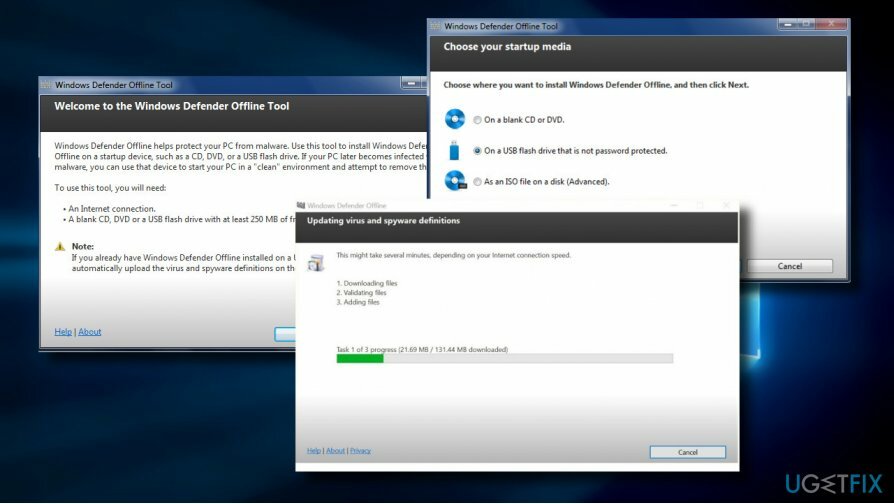
Windows रजिस्ट्री संपादक चलाएँ
क्षतिग्रस्त सिस्टम को ठीक करने के लिए, आपको का लाइसेंस प्राप्त संस्करण खरीदना होगा रीइमेज रीइमेज.
यदि एंटी-मैलवेयर त्रुटि को ठीक करने में विफल रहता है, तो कृपया इन चरणों का पालन करें:
- दबाएँ विंडोज कुंजी + आर, प्रकार %एप्लिकेशन आंकड़ा% दौड़ में और दबाएं दर्ज।
- खुला हुआ माइक्रोसॉफ्ट फोल्डर और पता लगाएँ ध्वनि मिश्रक फ़ोल्डर।
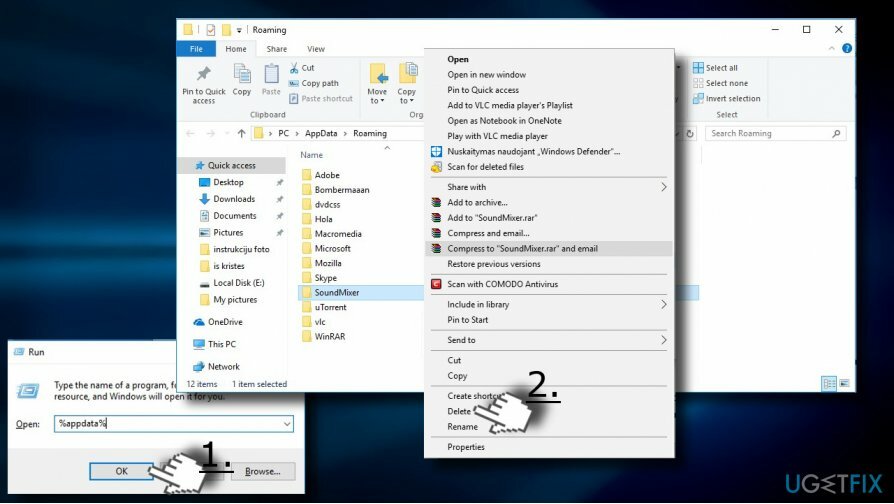
- उसके बाद, दबाएं विंडोज कुंजी + आर फिर से रन खोलने के लिए और टाइप करें regedit.
- दबाएँ दर्ज को खोलने के लिए विंडोज रजिस्ट्री संपादक।
- में उल्लिखित रजिस्ट्री प्रविष्टि का पता लगाएँ सेशन ([HKEY_CURRENT_USER\\Software\\Microsoft\\Command प्रोसेसर]) और इसे हटा दें।
- अब नेविगेट करें ([HKEY_CURRENT_USER\\Software\\Microsoft\\WindowsNT\\CurrentVersion\\Winlogon] निर्देशिका और खुला विनलॉगऑन रजिस्ट्री प्रविष्टि।
- नियन्त्रण सीप उप-कुंजी और इसके मान को बदलें एक्सप्लोरर.एक्सई।
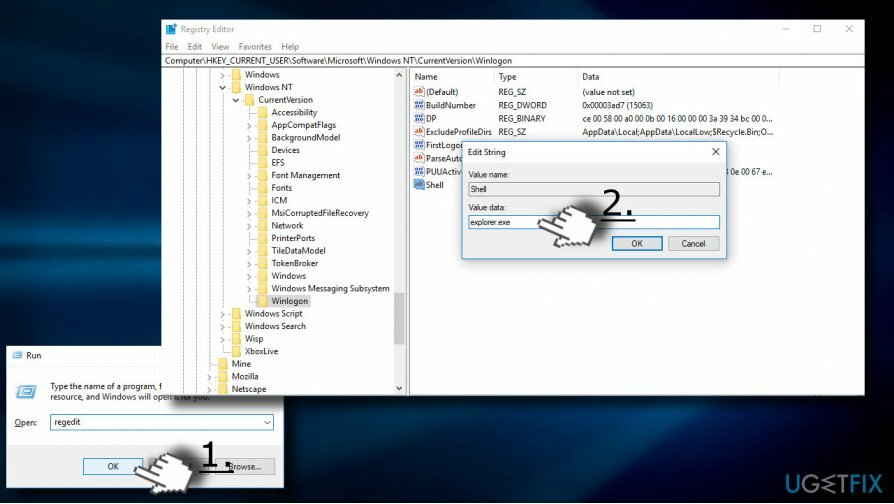
- अंत में, विंडोज रजिस्ट्री एडिटर को बंद करें और सिस्टम को रिबूट करें।
अपनी त्रुटियों को स्वचालित रूप से सुधारें
ugetfix.com टीम उपयोगकर्ताओं को उनकी त्रुटियों को दूर करने के लिए सर्वोत्तम समाधान खोजने में मदद करने के लिए अपना सर्वश्रेष्ठ प्रयास कर रही है। यदि आप मैन्युअल मरम्मत तकनीकों के साथ संघर्ष नहीं करना चाहते हैं, तो कृपया स्वचालित सॉफ़्टवेयर का उपयोग करें। सभी अनुशंसित उत्पादों का हमारे पेशेवरों द्वारा परीक्षण और अनुमोदन किया गया है। आप अपनी त्रुटि को ठीक करने के लिए जिन टूल का उपयोग कर सकते हैं, वे नीचे सूचीबद्ध हैं:
प्रस्ताव
अभी करो!
फिक्स डाउनलोड करेंख़ुशी
गारंटी
अभी करो!
फिक्स डाउनलोड करेंख़ुशी
गारंटी
यदि आप रीइमेज का उपयोग करके अपनी त्रुटि को ठीक करने में विफल रहे हैं, तो सहायता के लिए हमारी सहायता टीम से संपर्क करें। कृपया, हमें उन सभी विवरणों के बारे में बताएं जो आपको लगता है कि हमें आपकी समस्या के बारे में पता होना चाहिए।
यह पेटेंट मरम्मत प्रक्रिया 25 मिलियन घटकों के डेटाबेस का उपयोग करती है जो उपयोगकर्ता के कंप्यूटर पर किसी भी क्षतिग्रस्त या गुम फ़ाइल को प्रतिस्थापित कर सकती है।
क्षतिग्रस्त सिस्टम को ठीक करने के लिए, आपको का लाइसेंस प्राप्त संस्करण खरीदना होगा रीइमेज मैलवेयर हटाने का उपकरण।

जब बात आती है तो वीपीएन महत्वपूर्ण होता है उपयोगकर्ता गोपनीयता. कुकीज़ जैसे ऑनलाइन ट्रैकर्स का उपयोग न केवल सोशल मीडिया प्लेटफॉर्म और अन्य वेबसाइटों द्वारा किया जा सकता है बल्कि आपके इंटरनेट सेवा प्रदाता और सरकार द्वारा भी किया जा सकता है। यहां तक कि अगर आप अपने वेब ब्राउज़र के माध्यम से सबसे सुरक्षित सेटिंग्स लागू करते हैं, तब भी आपको उन ऐप्स के माध्यम से ट्रैक किया जा सकता है जो इंटरनेट से जुड़े हैं। इसके अलावा, कम कनेक्शन गति के कारण टोर जैसे गोपनीयता-केंद्रित ब्राउज़र इष्टतम विकल्प नहीं हैं। आपकी अंतिम गोपनीयता के लिए सबसे अच्छा समाधान है निजी इंटरनेट एक्सेस - गुमनाम रहें और ऑनलाइन सुरक्षित रहें।
डेटा रिकवरी सॉफ़्टवेयर उन विकल्पों में से एक है जो आपकी मदद कर सकता है अपनी फ़ाइलें पुनर्प्राप्त करें. एक बार जब आप किसी फ़ाइल को हटा देते हैं, तो यह पतली हवा में गायब नहीं होती है - यह आपके सिस्टम पर तब तक बनी रहती है जब तक इसके ऊपर कोई नया डेटा नहीं लिखा जाता है। डेटा रिकवरी प्रो पुनर्प्राप्ति सॉफ़्टवेयर है जो आपकी हार्ड ड्राइव के भीतर हटाई गई फ़ाइलों की कार्यशील प्रतियों के लिए खोजकर्ता है। टूल का उपयोग करके, आप मूल्यवान दस्तावेजों, स्कूल के काम, व्यक्तिगत चित्रों और अन्य महत्वपूर्ण फाइलों के नुकसान को रोक सकते हैं।